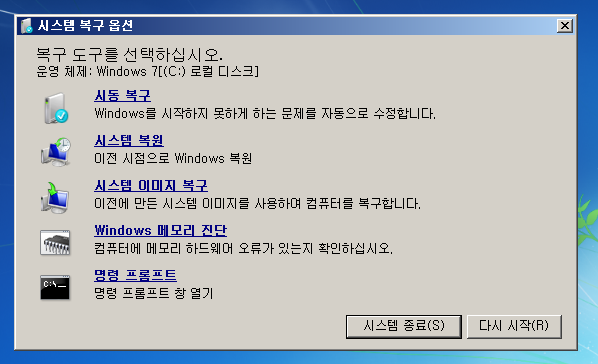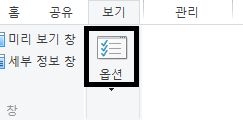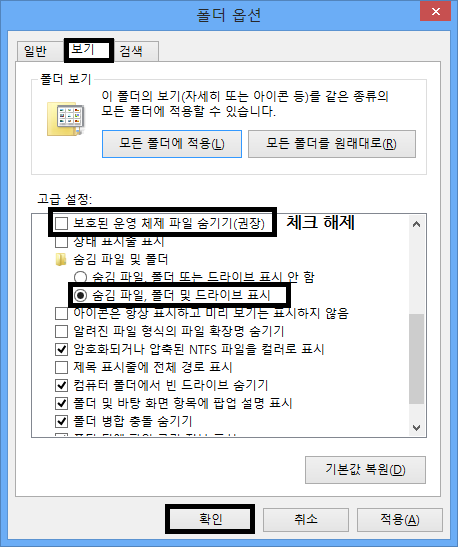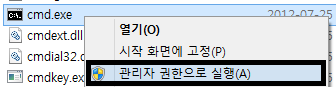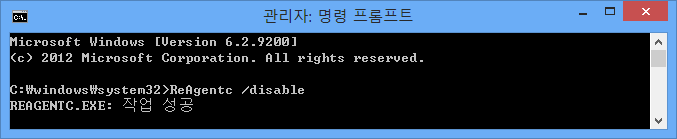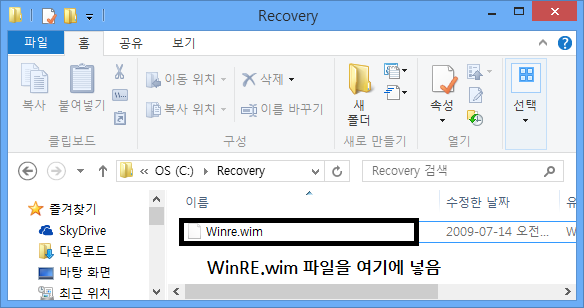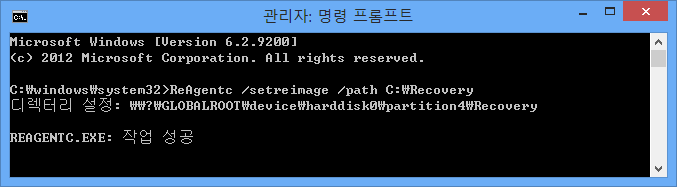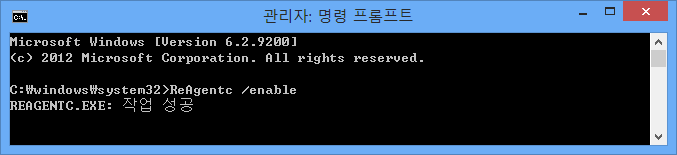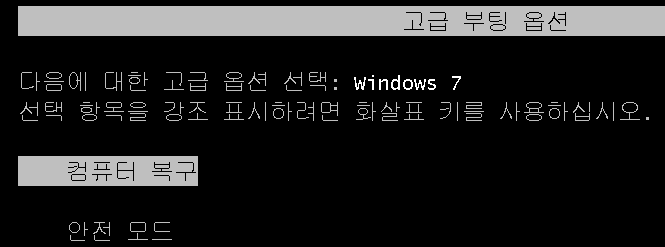보통 윈도우의 복구 모드를 진입할 때에는 F8키를 눌러서 '컴퓨터 복구' 를 선택하죠. 그러면 아래와 같은 화면이 나오게 됩니다. 그런데 더 많은 시스템 관련 도구를 사용하고 싶으신 분들은 어떻게 할까요? 또는 내가 PE를 직접 만들거나 좋은 PE를 받았는데 그걸 DVD에 굽지 않고 컴퓨터에 바로 적용할 수는 없을까요? 그렇게 할 수 있으면 아주 편할 것 같습니다. 그래서 이번 글에서는 윈도우 복구 모드[Windows Recovery Environment]를 나만의 복구 이미지로 바꾸는 방법을 알아보도록 하겠습니다.
|
작업을 시작하기 전에 조정해야 할 설정들
작업을 진행하기 전에 폴더 옵션을 변경하여 운영체제에서 보호한 모든 파일들을 보이게 해야 합니다. 이 설정 없이 작업을 진행하면 파일/폴더들이 잘 보이지 않아서 진행하는데 어려움이 있을 수 있습니다.
보기 탭의 옵션을 클릭합니다. (윈도우 7에서는 구성 - 폴더 및 검색 옵션을 클릭합니다.) 폴더 옵션의 보기 탭에서 '보호된 운영 체제 파일 숨기기' 를 체크 해제하고 '숨김 파일, 폴더 및 드라이브 표시' 에 체크합니다. 또한, 이 글에서 수행하는 모든 명령 프롬프트 관련 작업에 대해서는 명령 창이 관리자 권한으로 실행되어야 합니다.
|
이제 본격적인 과정으로 들어가도록 하겠습니다. 명령 프롬프트에서 아래 명령을 입력합니다.
|
ReAgentc.exe /disable
|
그리고 복구 이미지(WIM 파일)를 원하는 폴더에다 넣습니다. (개인적으로는 C:\Recovery를 추천합니다.)
파일 이름은 반드시 WinRE.wim으로 하셔야 합니다.
다시 명령 프롬프트에서 아래 명령을 입력합니다.
|
ReAgentc.exe /setreimage /path "아까 복구 이미지 넣은 경로"
|
여기서 주의하실 점은 경로를 입력하실 때 WinRE.wim 파일이 아닌 WinRE.wim 파일이 포함된 폴더를 입력해야 한다는 것입니다. 그러니까 복구 이미지를 C:\Recovery에 넣으셨다면 C:\Recovery를 입력해야지 C:\Recovery\WinRE.wim을 입력하면 안 된다는 것입니다.
|
윈도우 8에서 Recovery 폴더가 접근이 되지 않는 문제
윈도우 8에서는 보안상의 이유로 Recovery 폴더의 접근을 시스템만 허용하고 있습니다.
아래와 같이 Recovery 폴더를 접근할 경우 액세스 거부 메시지가 나오게 됩니다.
그래서 Recovery 폴더에 접근하시려면 아래 포스팅을 참조하시면 됩니다.
[윈도우 비스타 이상] 접근이 거부된 파일 수정 및 삭제하기 (2013.6.13)
|
지금까지 변경한 내용을 저장하기 위해 아래 명령을 입력합니다.
이제 작업이 모두 끝났습니다. 마지막으로 설정이 제대로 되었나 확인해 보도록 하겠습니다.
아래 명령을 입력하시면 됩니다.
|
ReAgentc.exe /info
|
반드시 BCD 식별자가 XXXXXXXX-XXXX-XXXX-XXXX-XXXXXXXXXXXX 형태로 나타나야 하고, 모두 0이면 제대로 설정되지 않은 것입니다. 또한, Windows RE 위치도 아까 설정한 경로가 맞는지 봅니다.
다시 부팅하여 F8 키를 누르고 '컴퓨터 복구' 를 선택하면 지정한 복구 이미지로 부팅이 되는 것을 확인할 수 있습니다.
- 방문자
- 2853223
- Today
- 633
- Yesterday
- 541
- 종료
- 카리스마조
- CCL
- 인터넷
- xe
- 도메인
- activex
- 가상머신
- 보안
- png
- 탄핵심판
- IIS
- WindowsRE
- \n
- 데이터복원
- 초대장
- 포트포워딩
- iptime
- 네이버 애널리틱스
- WindowsUpdate
- ip
- Windows업데이트
- 사이트차단
- 구글번역기
- 업타임
- 프로그램제거
- 리눅스 파일 변환
- 인증툴
- Line Feed
- 블루스크린